디스크 공간이 부족합니다 라는 메시지가 나타납니다.
- 날짜 2022-06-08
- 조회수 107,450
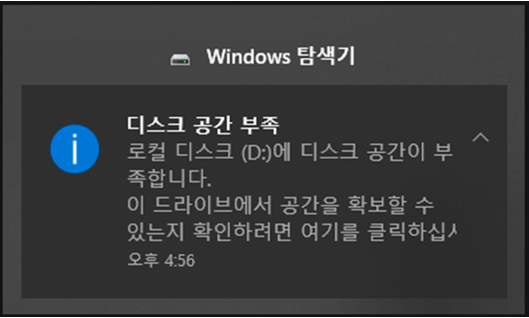
디스크 공간 부족 에러 메시지 화면
① 윈도우 업데이트를 위한 파일, 다운로드한 프로그램 파일 등 불필요한 파일 및 프로그램이 정리되지 않아 오류가 발생할 수 있습니다.
② C:드라이브 용량이 작거나 저장된 데이터(동영상/음악 등) 및 설치된 프로그램이 많아서 오류가 발생할 수 있습니다.
디스크 정리 기능을 통해 저장 공간을 확보하거나, 불필요한 앱 또는 프로그램(파일) 정리하여 저장 공간을 확보해보시기 바랍니다.
■ 디스크 정리 기능을 통해 저장 공간 확보하기
※ 드라이브(C:)의 최소 여유 공간은 20G 이상으로 유지하기를 권장합니다.
윈도우 설정에서 저장 공간을 정리하거나 또는 디스크 관리를 통해서도 저장 공간을 정리할 수 있습니다.
1. 윈도우 저장소 정리를 통해 저장 공간 확보하기
1) 키보드에서 Windows 로고 키 + i 키를 눌러 Windows 설정창을 실행하세요.
2) [시스템] → [저장소]를 클릭하세요.
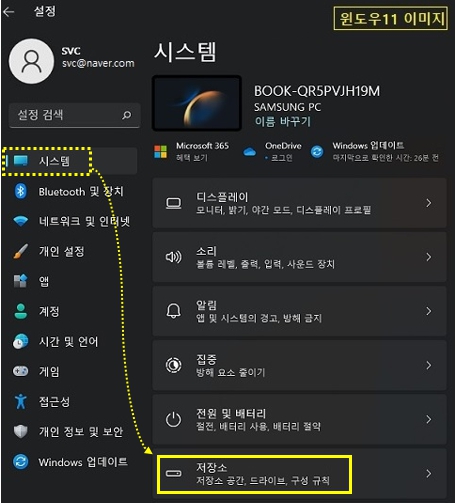
3) [임시 파일]을 클릭하세요.
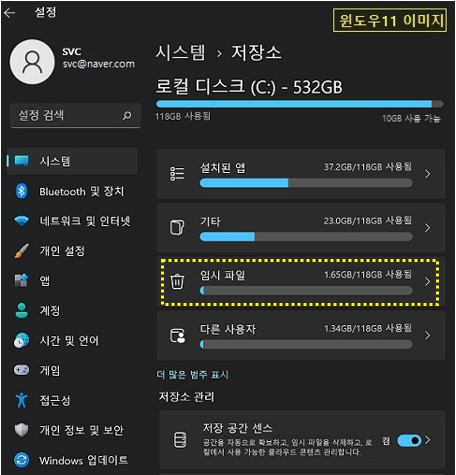
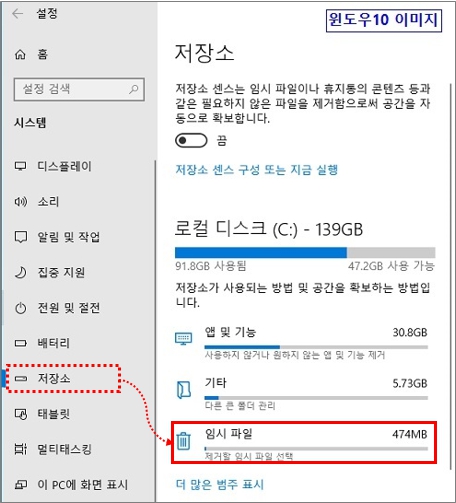
4) 제거할 임시 파일을 선택하세요.
① 삭제하고자 하는 항목앞에 V 체크 되도록 선택하세요.
② [파일 제거]를 클릭하세요.
※ 임시 파일 항목들은 삭제되어도 윈도우 부팅에 영향을 주지 않으며 필요한 경우 다시 생성됩니다.
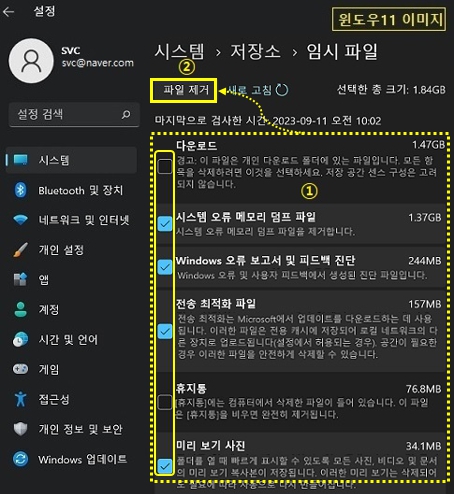
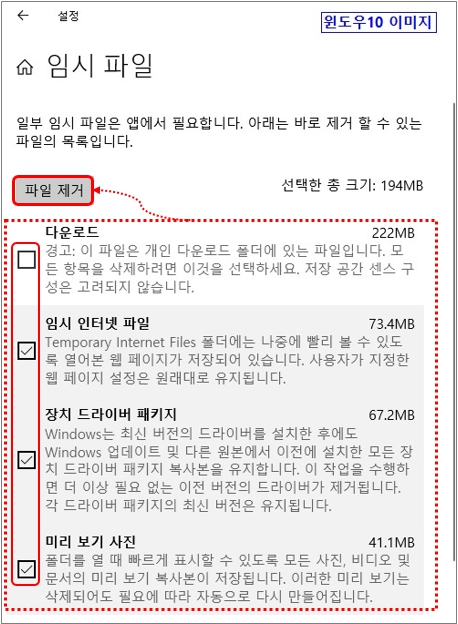
5) 파일 제거 창에서 [계속] 클릭시 삭제가 진행됩니다.
※ 윈도우10의 경우 별도 팝업없이 임시 파일 정리가 진행됩니다.
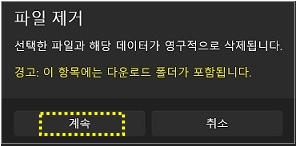
2. 디스크 정리를 통해 저장 공간 확보하기
1) 키보드에서 Windows 로고 키 + R 키를 누른 후 실행창에 cleanmgr.exe 입력 후 확인을 클릭하세요.
(또는 키보드에서 Windows 로고 키 + Q 키를 누른 후 ‘디스크 정리’를 검색하여 실행하세요.)
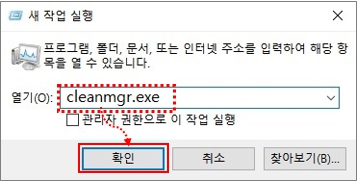
2) 로컬 디스크(C:)가 선택된 상태에서 확인을 클릭하세요.
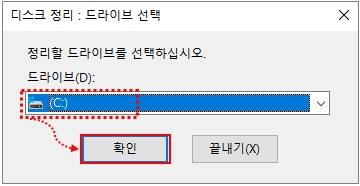
3) 팝업된 창 왼쪽 아래 [시스템 파일 정리] 항목이 있는 경우 클릭하세요.
4) [드라이브 선택]창이 팝업되면 확인을 클릭하세요.
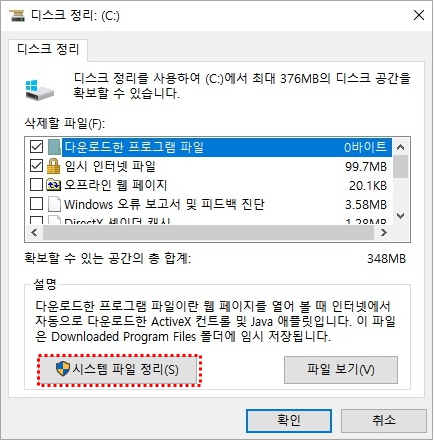
5) 삭제 할 항목 앞에 V체크 후 확인을 클릭하세요.
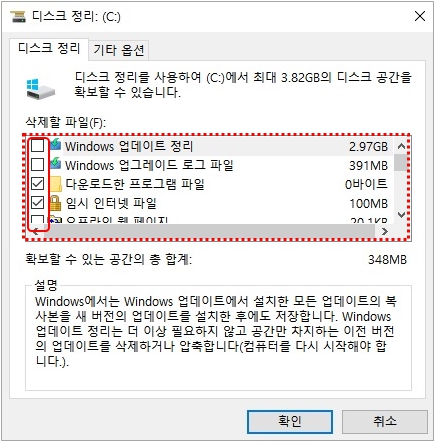
6) 디스크 정리 팝업창에서 [파일삭제] 클릭 시 디스크 정리가 진행되고 정리가 완료되면 창이 사라집니다.
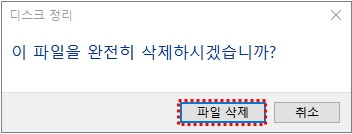
■ 불필요한 앱 또는 프로그램(파일) 정리 하여 공간 확보하기
1. [윈도우10, 11] 불필요한 App(앱) 제거 하기
1) 키보드에서 Windows 로고 키 + X 키를 누른 후 [앱 및 기능(F)]을 클릭하세요.
2) 정렬 기준을 [크기(큼~작음) 으로 변경하세요.
3) 용량이 큰 앱 중에서 불필요한 앱을 찾아 [제거]를 클릭합니다.
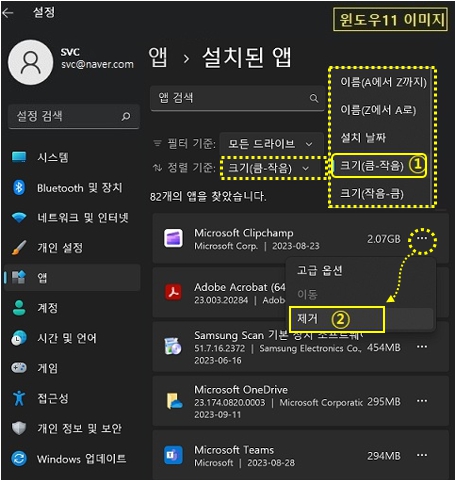
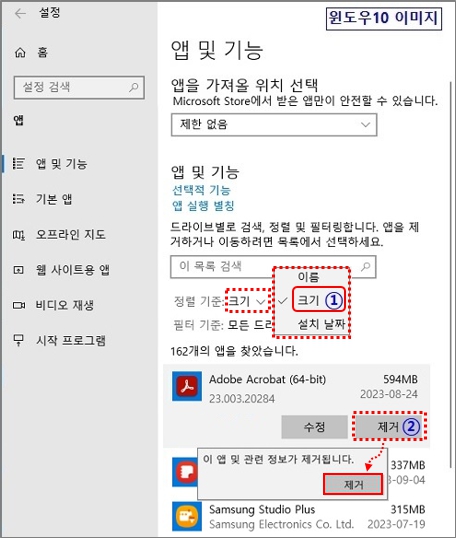
2. 설치된 프로그램 중 사용하지 않거나 불필요한 프로그램 제거
1) 제어판 → 프로그램 및 기능 클릭하세요.
2) 제거할 프로그램에서 마우스 오른쪽 버튼 클릭 후 [제거]를 클릭하세요.
3) 제거할것인지 묻는창이 팝업되면 [예]를 클릭하세요.
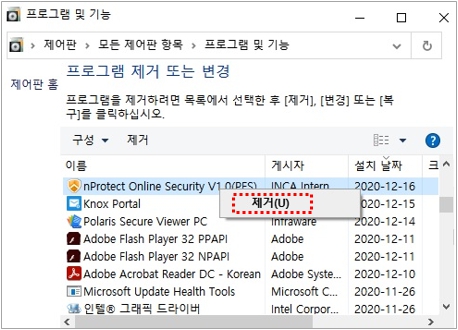
3. C: 드라이브에 저장된 데이터 파일 이동 및 불필요한 파일 삭제
동영상, 오디오, 파일 등 드라이브에 보관 중인 파일을 확인하여 사용하지 않는 불필요한 파일을 찾아 삭제하거나, 외장형 USB 저장장치로 백업하여 공간을 확보하세요.